在处理图片时,去除水印往往是一个常见且棘手的任务。无论是为了美化图片,还是用于创意项目,掌握有效的去水印技巧至关重要。本文将为您推荐三款实用的图片去水印软件,并详细指导您如何利用它们去除图片水印,一起来看看吧。

方法一:水印云
水印云是一款功能强大的AI工具箱,集图片去水印、视频去水印、智能抠图、视频提取、视频转文字等功能为一体的宝藏APP。新手小白也能快速上手,适用于各行各业对图像处理的需求,省时省事,同时企业版水印云多种功能还支持批处理,大大提高了工作效率。
操作步骤:
1、打开软件:浏览器搜索“水印云”打开,并在功能页找到“图片去水印”。
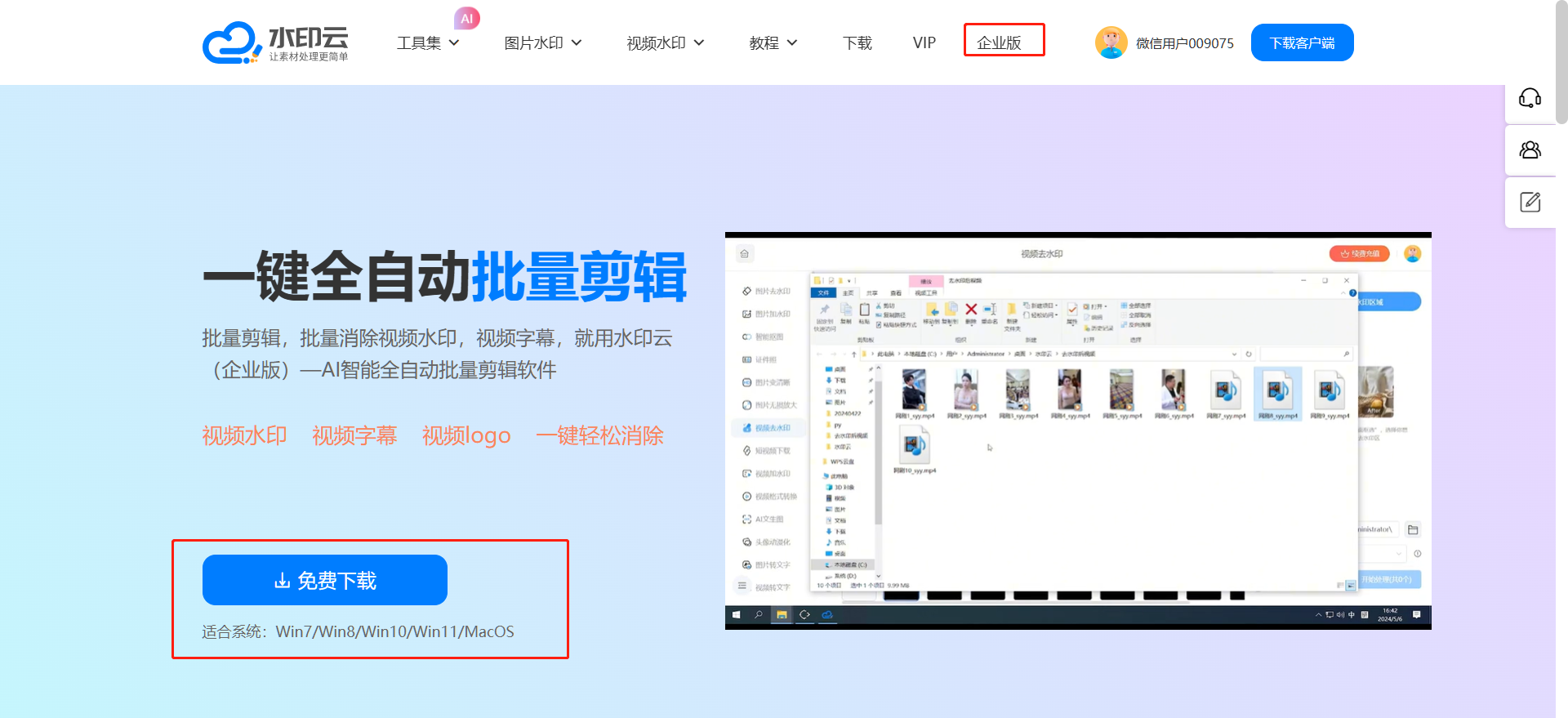
2、上传图片:点击“添加图片”按钮,上传需要处理的图片。
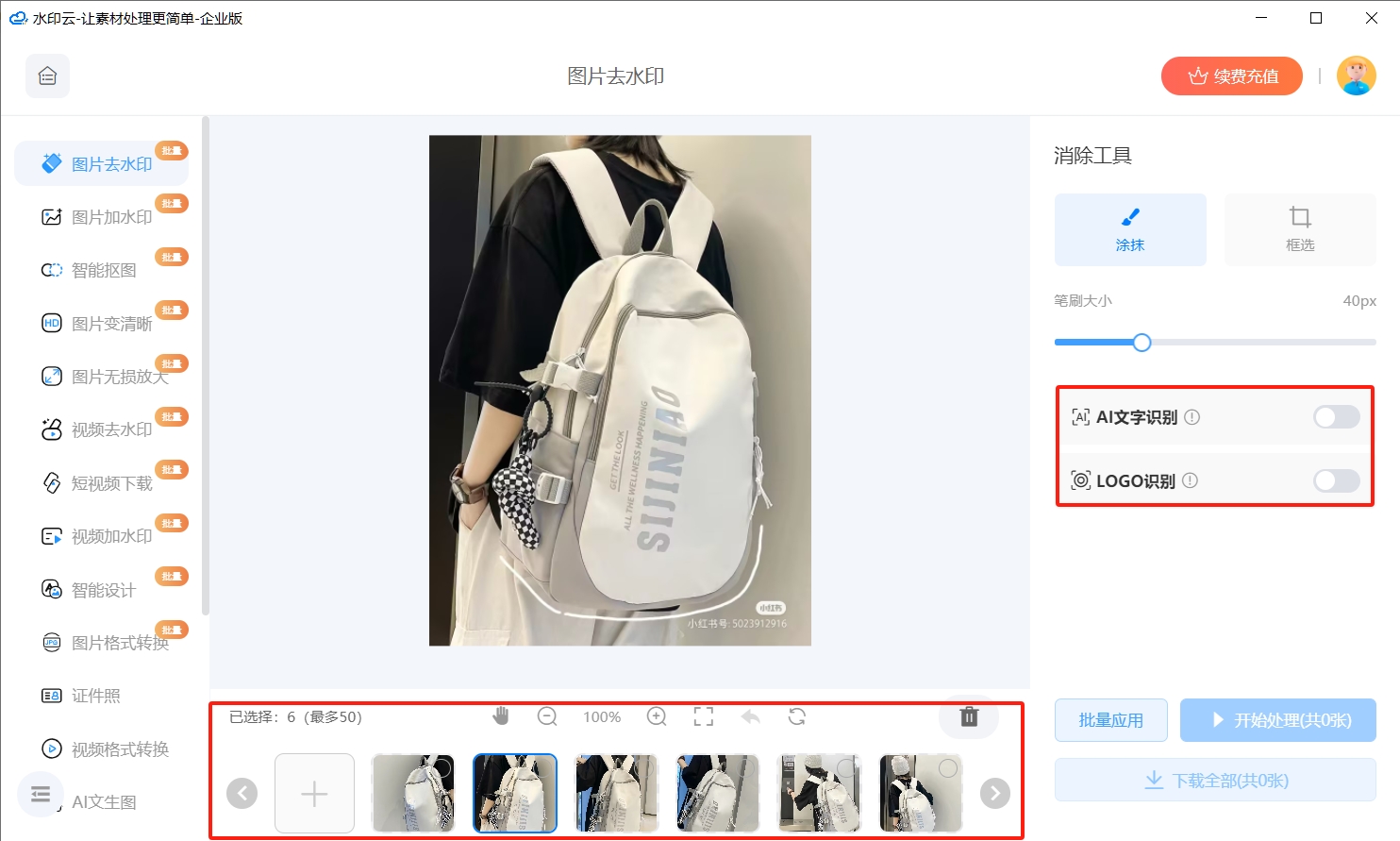
3、选择消除方式:根据个人需求,选择涂抹&框选等合适的去水印方式。还可根据水印类型,选择是否打开自动识别功能,完成水印选取后点击“开始处理”按钮,软件将自动去除水印。
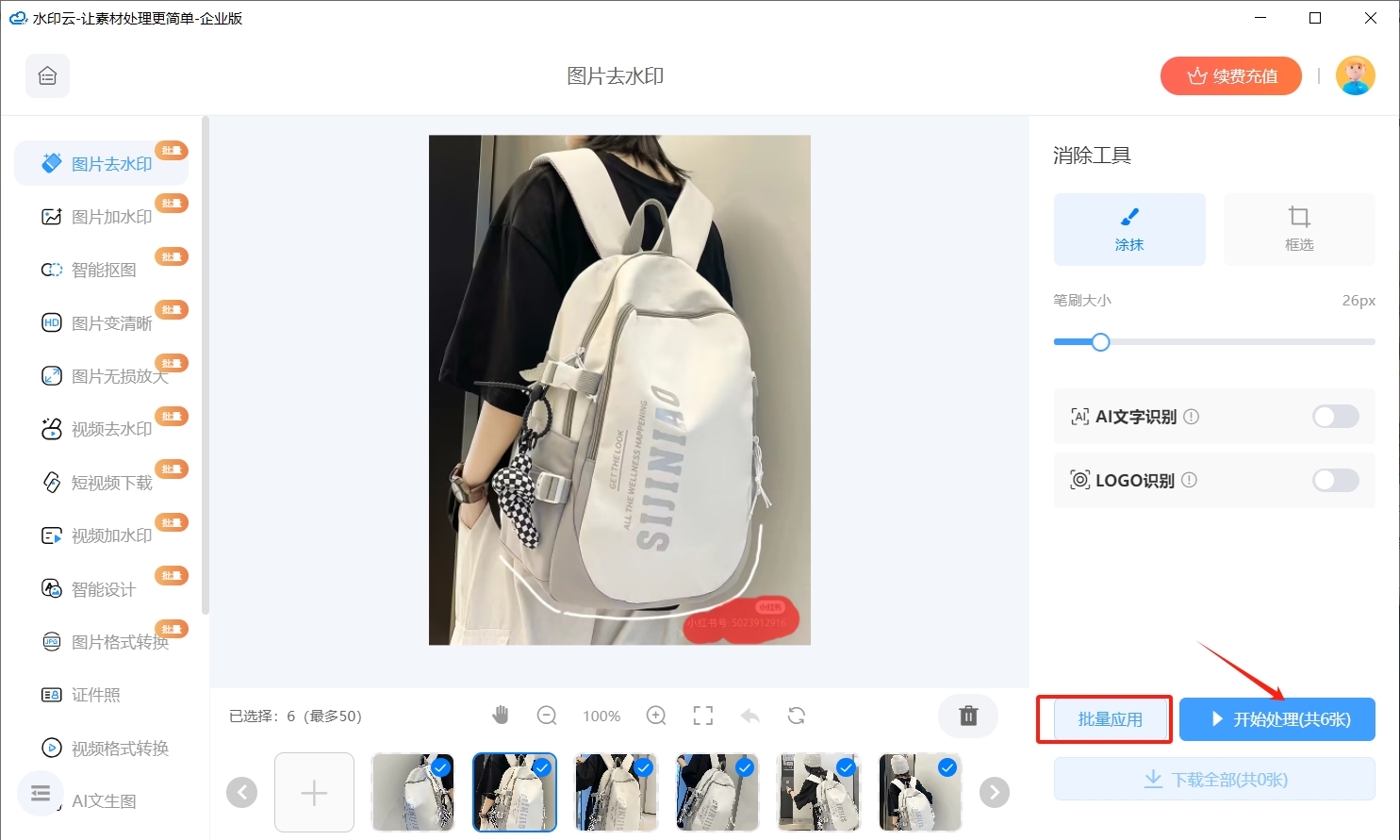
4、保存图片:处理完成后,点击“保存图片”将结果保存到本地。
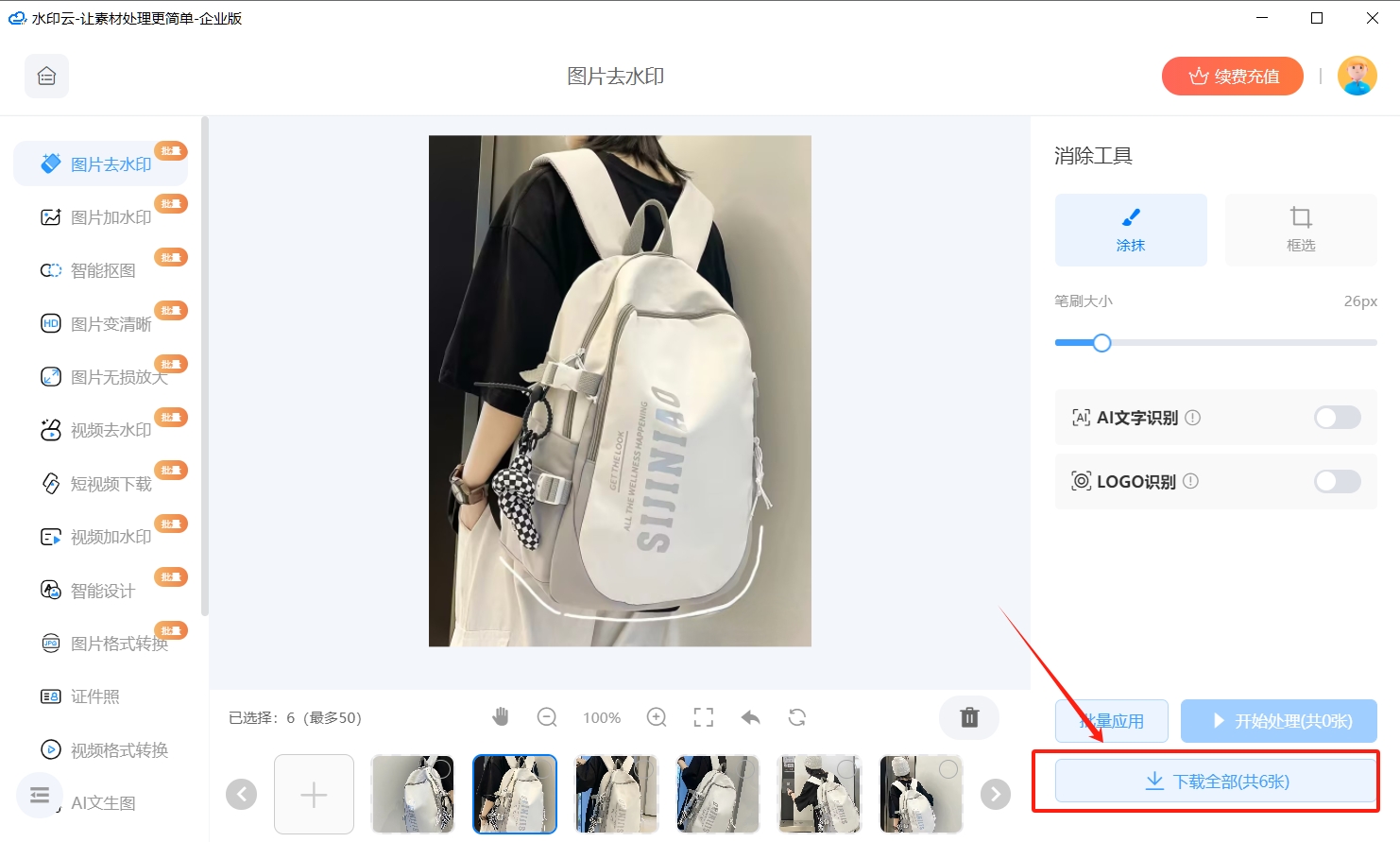
方法二:借助Snapseed
Snapseed是Google推出的一款强大的照片编辑应用,其内置的“修复”工具能够轻松应对水印问题。
操作步骤:
1、打开Snapseed:在手机上启动Snapseed应用。
2、导入图片:点击屏幕中央的“打开”按钮,选择含有水印的图片。
3、选择修复工具:在底部工具栏中找到并点击“工具”按钮,然后选择“修复”工具。
4、涂抹水印:使用手指在图片上涂抹水印区域,Snapseed会自动修复并去除水印。
5、调整效果:若初次修复不满意,可多次涂抹直至效果满意。
6、保存图片:点击右上角“导出”按钮,选择保存选项将处理后的图片保存到手机。
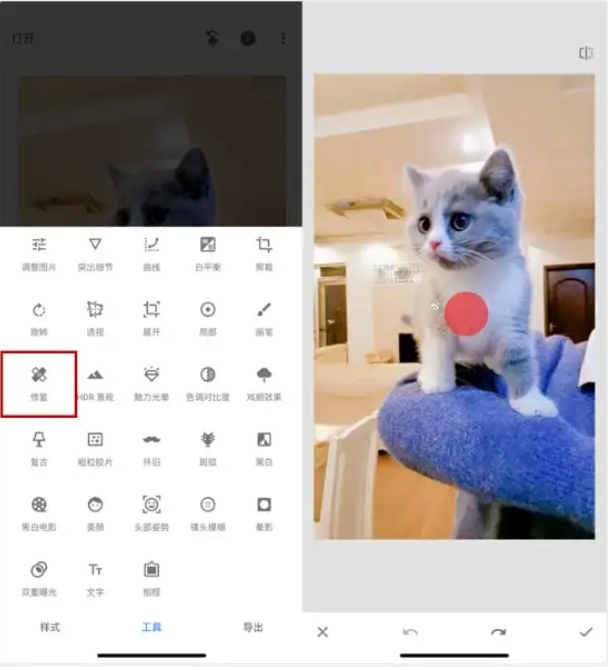
方法三:采用Luminar
Luminar是一款专业的图片编辑软件,凭借其AI技术和丰富的功能,在去水印方面同样表现出色。
操作步骤:
1、启动Luminar:在电脑上打开Luminar软件。
2、添加照片:点击“添加照片”按钮,导入需要去水印的图片。
3、选择擦除工具:在右侧工具栏中找到并点击“擦除”工具(Erase Tool)。
4、标记水印区域:使用画笔工具在图片上精确标记水印区域,可调整画笔大小以适应不同水印大小。
5、执行擦除:点击“擦除”按钮,Luminar将自动处理并去除水印。
6、微调与保存:如有需要,可使用“克隆和修复”工具进一步微调效果。最后,点击“导出”按钮将处理好的图片保存到电脑中。
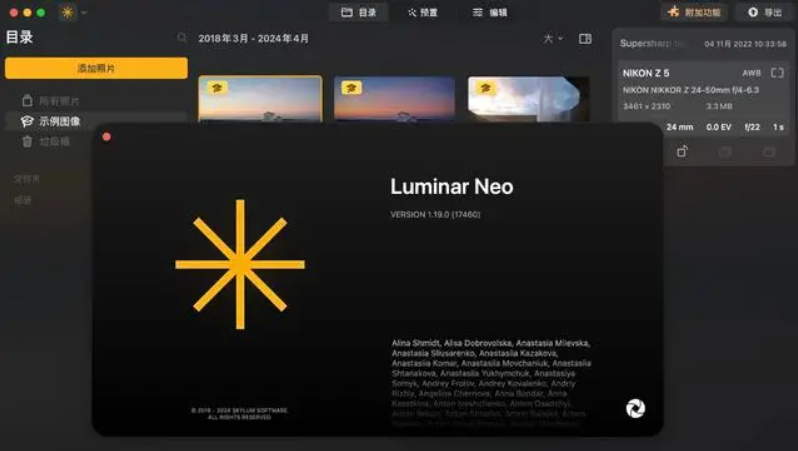
通过以上三种方法,您可以轻松去除图片水印,让图片更加完美无瑕。无论是水印云、Snapseed还是Luminar,都是您处理图片时的得力助手。希望本文能为您的图片处理之路提供有力支持!
















